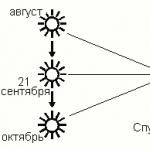Actualizat: 05/02/2017 Publicat: 2016 sau mai devreme
Descriere
Windows nu pornește sau durează foarte mult timp pentru a porni și spune „Nu s-a putut configura Actualizări Windows Anulați modificările. Nu-ți opri computerul.”

Cauză
În timpul instalării actualizărilor, a apărut o eroare eroare critica, pe care sistemul trebuie să le corecteze. Deoarece Windows nu știe exact ce actualizare a cauzat problema, dezinstalează toate corecțiile care au fost instalate ultima dată. Dacă sunt multe, sistemul va dura mult să se încarce, ceea ce va crea senzația unei cizme blocate.
Principalele motive instalare incorectă actualizări - întrerupere neașteptată de curent sau Eroare internă cod pentru corectarea în sine.
Soluţie
Pasul 1 - accesați Windows:
Așteptăm să se încarce sistemul. Acest lucru se va întâmpla mai devreme sau mai târziu (uneori va trebui să așteptați până la 12 ore).
Daca abia astepti:
- Pornim sistemul în modul sigur - acest lucru nu ajută întotdeauna, deoarece Windows poate începe și să anuleze actualizările din acesta.
- Începem recuperarea Windows de pe discul de instalare - va trebui să lucrați Linie de comanda.
Pasul 2.1 - dacă ați reușit să așteptați ca sistemul să pornească sau să îl porniți în modul sigur:
Faceți clic dreapta pe Calculator - Proprietăți - Windows Update - Setări.
În fereastra care se deschide, în secțiune Actualizări importante alege Căutați actualizări, dar decizia de a descărca și instala este luată de mine:
și apăsați Bine.
Acum deschideți serviciile Windows și dezactivați Windows Update:

Accesați folderul C:\Windows\SoftwareDistribution\Descărcareși ștergeți tot ce este în el.
* mai des, disc de sistem- C, dar nu este întotdeauna cazul. Vă rugăm să țineți cont de această notă și să înlocuiți scrisoarea dacă este necesar.
Pasul 2.2 - dacă ați început recuperarea Windows de pe disc:
Selectați Command Prompt ca instrument de recuperare.
Rulați următoarele comenzi:
> ren C:\Windows\SoftwareDistribution\Download C:\Windows\SoftwareDistribution\Download.old
* această comandă va redenumi folderul Descărcare în Download.old, făcând astfel indisponibile actualizările descărcate pentru sistem.
> sc config wuauserv start= dezactivat
* dezactivați serviciul de actualizare automată Windows.
Pasul 3 - porniți Windows în modul normal:
După efectuarea setărilor la pasul 2, reporniți computerul. Se poate întâmpla ca sistemul să înceapă să deruleze din nou actualizările înapoi. În acest caz, va trebui să așteptați până la finalizarea procedurii și să reporniți computerul din nou.
Acum pornim serviciul de actualizare și instalăm manual corecțiile Windows. Dar să nu instalăm toate pachetele deodată, deoarece aceasta este ceea ce duce la probleme. Selectăm mai multe actualizări, așteptăm ca acestea să se instaleze și repornim computerul. Continuați astfel până când toate corecțiile au fost instalate.
Știai că când conexiune iPhoneși iPad la Internet prin Wi-Fi, actualizările de software (iOS) sunt descărcate automat în memoria dispozitivului și nu există nicio modalitate de a preveni acest lucru?
Dacă sunteți de acord să renunțați voluntar la o parte din memoria liberă de pe iPhone sau iPad, treceți pe aici. „Under the cut” este informații despre cum să împiedicați descărcarea automată a actualizărilor de software pe dispozitivele iOS, cum să ștergeți o actualizare descărcată și cum să împiedicați descărcarea „automat” în viitor.
Odată cu lansarea iOS 5.0 în 2011, proprietarii de iPhone iPod Touchși iPad au putut să actualizeze firmware-ul dispozitivelor lor „over the air”, așa-numitul (OverTheAir). În acest caz, actualizarea software-ului este descărcată de retea fara fir Wi-Fi și procesul de actualizare în sine au loc pe dispozitivul însuși.

Acesta este cu siguranță un mare pas înainte, dar, în același timp, noi, utilizatorii de iPhone, iPod Touch și iPad, am dobândit o nouă bătaie de cap: actualizarea software-ului este descărcată în memoria dispozitivului în fundal automat și fără acordul nostru.

De ce să dezactivați descărcările automate ale actualizărilor de software pe iPhone și iPad
Dacă dispozitivul dvs. are multă memorie (nu RAM) (32, 64 sau 128 GB) și cea mai mare parte este goală tot timpul, nu trebuie să vă gândiți la blocarea descărcării actualizărilor. Dar dacă loc liber un iPhone sau iPad „și merită greutatea în aur” și de fiecare dată când aveți nevoie de ceva (video, fotografie, instalați o aplicație) în el, spațiul economisit la actualizările de software vă va fi foarte util.
Dimensiunea actualizărilor de software, cum ar fi iOS 8, pentru tipuri variate dispozitivele (iPhone, iPod Touch sau iPad) și modelele (iPhone 5c, 5s, 6, 6 Plus etc.) pot ajunge de la 0,9 la 1,1 GB. Și dacă memoria din dispozitivul dvs. este de doar 8 GB, actualizarea firmware-ului va dura aproximativ 15%.

Când actualizările de software sunt descărcate automat pe iPhone și iPad
Rețineți, actualizările de firmware (alias iOS) sunt descărcate automat pe iPhone și iPad numai atunci când dispozitivul este conectat la Internet prin Wi-Fi și chiar și atunci când dispozitivul nu este conectat la o sursă de alimentare, dar funcționează pe baterie. Într-o rețea celulară (Internet mobil), actualizările de software nu sunt descărcate.
Cum să preveniți descărcarea automată a actualizărilor iOS pe iPhone și iPad
Să presupunem că dispozitivul dumneavoastră rulează firmware-ul 7.1.2 și . O actualizare software pentru dispozitivul dvs. este disponibilă pentru descărcare și veți fi notificat imediat prin .

Până când accesați în mod independent Setările dispozitivului în meniul „General -> Actualizare software” și o solicitare de căutare a actualizărilor este trimisă către serverul Apple, descărcarea noii versiuni de iOS nu va începe.
iPhone și iPad primesc comanda de descărcare a actualizărilor simultan cu solicitarea de căutare a actualizărilor în „Setări -> General -> Actualizare software”, iar pentru a preveni acest lucru, pe o conexiune la Internet conectată. iPhone WiFi sau iPad, nu accesați meniul Actualizare software.

Odată ce faci asta și cererea de căutare a actualizărilor este trimisă către serverul Apple, nu mai poți anula descărcarea, poți doar să o oprești.
Cum să opriți descărcarea actualizărilor de software pe iPhone și iPad prin Wi-Fi
După cum am spus deja, este imposibil să anulați complet descărcarea actualizărilor software care a început. Singura modalitate de a o opri este să vă deconectați iPhone-ul sau iPad-ul de la Internet prin Wi-Fi. În acest caz, descărcarea nu este anulată, ci doar întreruptă și de îndată ce conectați dispozitivul la Rețele Wi-Fi Cu acces la internet, descărcarea va continua.

Cum să eliminați actualizările software descărcate pe iPhone și iPad
Memoria dispozitivelor iOS poate fi eliberată de actualizările descărcate, dar acest lucru nu este întotdeauna recomandabil. Singura modalitate de a elimina din actualizări iPhone DE - .

De ce este nepotrivit, te întrebi? Da, pentru că pe lângă actualizările de firmware, în memoria dispozitivului pot fi stocate date neprețuite (fotografii unice, videoclipuri de familie etc.), care vor fi șterse complet ca urmare a ștergerii.
Desigur, tot conținutul poate fi transferat pe computer, iar acest lucru va rezolva problema, dar există întotdeauna șansa ca ceva să meargă prost.
Cei care dețin un iPhone sau iPad cu jailbreak sunt mai norocoși. Pe dispozitivele cu actualizări de software, nu trebuie să ștergeți conținutul pentru a le elimina.

Cum să eliminați actualizarea iOS de pe iPhone și iPad Jailbroken
Dacă vă puteți lăuda că aveți Cydia instalat pe dispozitivul dvs., puteți elimina actualizarea software descărcată în mai multe moduri:
- Manual
- pe iPhone și iPad în managerul de fișiere iFile;
- pe computer în manageri de fișiere iFunbox și iTools.
- Automat , folosind Cydia tweaks Software Update Killer și iLex R.A.T.
Prima metodă implică dezinstalarea actualizărilor de software personal în managerii de fișiere iFile (pe dispozitivul propriu-zis) și iFunbox și iTools (pe computer).
Cum să eliminați actualizarea software-ului de pe iPhone și iPad direct de pe dispozitiv

Lasă-mă să-ți amintesc, aceasta metoda Funcționează numai pe dispozitivele cu jailbreak cu .

Cum să eliminați actualizările software pentru iPhone și iPad de pe computer

Cum să eliminați actualizările software de pe iPhone și iPad folosind Cydia
Magazinul alternativ de aplicații Cydia de la celebrul Saurik are mai multe modificări care vă permit să ștergeți memoria dispozitivelor iOS de actualizările descărcate prin Wi-Fi; pentru firmware de la 4.x.x la 6.x.x există cel puțin 2: Software Update Killer și iLex R.A.T.


Primul nu are propriul shell (nu veți găsi o pictogramă pe desktop) și este instalat ca supliment în Cydia și este destinat doar să elimine actualizările (acestea sunt eliminate imediat după instalare). Al doilea are mai multe funcționalități și vă permite nu numai să eliminați conținutul, ci și să eliminați toate aplicațiile și ajustările din Cydia, și toate acestea fără a pierde jailbreak-ul și nevoia de re-jailbreak.
Descrierile de ajustare indică faptul că toate dispozitivele care rulează iOS până la 6.x.x sunt acceptate. Nu le pot verifica personal performanța; am iOS 7.1.2 instalat pe iPhone 5s și nu vreau să risc să pierd jailbreak-ul dacă ceva nu merge bine, mai ales că nu este dificil să eliminați manual actualizările.

Fapt interesant, chiar și după ștergerea actualizărilor, dacă reconectați dispozitivul la internet prin Wi-Fi și solicitați să verificați actualizările în meniul „Actualizare software” și dacă este disponibil o noua versiune firmware, acesta va fi încărcat automat din nou în memoria dispozitivului.
Pe iPhone-urile și iPad-urile cu jailbreak, puteți preveni complet descărcarea actualizărilor și puteți face acest lucru foarte simplu.
Cum să preveniți descărcarea automată a actualizărilor de software pe un iPhone și iPad cu jailbreak

Dacă aveți probleme, erori în iTunes sau aveți întrebări despre subiect, scrieți-ne în comentarii. Dacă articolul nostru v-a fost util și doriți să vă exprimați recunoștința pentru ajutor, distribuiți un link către acest material pe pagina dvs. în în rețelele sociale, resursa noastră va beneficia și vă vom mulțumi.
Buna admin! Ieri seară am lucrat la laptop și am făcut Shutdown, dar laptopul nu s-a oprit, am început să instalez niște actualizări, mi-a scris că computerul se va opri automat și îmi imaginez că nu s-a oprit nici după o oră, am a apărut, iar pe ecranul laptopului era deja o altă inscripție - Nu s-au configurat actualizările Windows. Anulați modificările, ei bine, cred că ok, lăsați-l înapoi, dar chiar și în trei ore nimic nu a putut fi derulat înapoi; deja la ora unu dimineața am oprit forțat laptopul.
În această dimineață îl pornesc și din nou apare această eroare: actualizările Windows nu au putut fi configurate. Anulați modificările pe tot parcursul zilei. Am vrut să intru în modul sigur folosind tasta F8 la pornire, dar a fost inutil, am folosit și combinația de taste Shift+F8, fără nici un rezultat.
Am intrat online, dar părea să nu existe o soluție la această problemă; chiar și pe site-ul oficial Microsoft au spus că doar reinstalarea sistemului ar rezolva problema. Ce fel de „asta” este acesta? cel mai recent Windows 8, nu?


Nu s-au configurat actualizările Windows. Anulați modificările
Salutare tuturor! La locul meu de muncă, de o lună încoace, din două în două zile întâmpin o problemă similară, se pare că Microsoft a lansat un fel de actualizare incorectă.
1) O modalitate simplă de a învinge eroarea - Nu s-au configurat actualizările Windows. Anulați modificările. Vom porni de pe unitatea flash de recuperare și vom rula System Restore. Funcționează în majoritatea cazurilor.
2) Pe calea grea. Golirea unui folder și oprirea Servicii Windows Actualizați. Acest folder conține fișiere de actualizare Windows 8, care conțin eroarea. Veți avea nevoie de un simplu LiveCD sau de un disc de salvare sau, mai bine, de un set de instrumente profesionale de diagnosticare și recuperare Microsoft 8.1. dacă aveți Win 8.1 și Microsoft Diagnostic and Recovery Toolset 8.0 dacă aveți Win 8.
Această problemă poate fi rezolvată fără Reinstalare Windows 8 utilizarea mediului Recuperare Windows 8, dar trebuie să aveți fie un disc de recuperare opt, fie va funcționa și o unitate flash de recuperare. Orice ai, trebuie să faci totul la fel.
Conectam unitatea flash de recuperare Windows 8 la laptop și pornim laptopul Pentru a porni laptopul de pe unitatea flash, în primul rând, trebuie să intri în meniul de pornire al laptopului, pe laptopul meu tasta F12 este responsabilă pentru acest.
- Notă: Dacă nu știți, urmați linkul și citiți articolul nostru special.
Pornim laptopul problematic de pe unitatea flash de recuperare. În meniul de pornire al laptopului, utilizați săgețile de pe tastatură pentru a selecta unitatea noastră flash de recuperare și apăsați Enter.
Ei bine, am pornit de pe unitatea flash de recuperare. Este inutil să alegi o limbă, totul va fi tot în engleză.

Notă: Dacă porniți de la disc de instalare sau un disc de recuperare Windows 8, atunci totul va fi în rusă, așa că vă voi arăta elementele de meniu necesare în rusă.
Trebuie să alegi Depanați(Diagnosticați sau rezolvați problema)

Opțiuni avansate(Opțiuni suplimentare)

Restaurarea sistemului(Restaurarea sistemului).

Alege Windows 8.1


Selectați ultimul punct de restaurare

finalizarea

da(restaurarea nu poate fi anulată)

Începe procesul de recuperare a sistemului, care în majoritatea cazurilor se va finaliza cu succes.


În cazuri rare, acest lucru nu va ajuta, atunci trebuie să porniți laptopul de pe orice LiveCD, mergeți la unitatea C: din folder
C:\Windows\SoftwareDistribution\Descărcare si curata-l.
CD live bootabil AOMEI PE Builder
Set de instrumente de diagnosticare și recuperare Microsoft 8.0
În loc de LiveCD, folosesc Microsoft Diagnostic and Recovery Toolset 8.0 pentru Windows 8 sau discul de salvare Microsoft Diagnostic and Recovery Toolset 8.1. pentru Win 8.1, .
Nu este necesar să vă conectați la Internet. Nu.

Rusă.

Diagnosticare.

Set de instrumente de diagnosticare și recuperare Microsoft. Windows 8.

Explorer (dirijor).

Vă rugăm să rețineți că unitatea C: nu este unitatea Windows 8.

Și partiția ascunsă este rezervată de sistem (conținând fișiere pornire Windows 8).

Secțiunea fișier sistem de operare sub litera D:, găsiți folderul D:\Windows\SoftwareDistribution\Download și ștergeți totul din el.



Acest folder conține fișiere de actualizare Windows 8, care conțin eroarea. Apoi repornim.
Odată, restaurarea sistemului nu m-a ajutat și ștergerea folderului C:\Windows\SoftwareDistribution\Download nu a ajutat, apoi am pornit din nou de pe discul Microsoft Diagnostic and Recovery Toolset. Windows 8 și a ales Managementul calculatorului,

Apoi Servicii, faceți clic dublu click mouse-ul drept activat pe serviciul Windows Update

Și opriți-l, apoi Aplicați și OK. după aceea Windows 8 a pornit.
Această problemă nu este ceva supranatural și insolubil. Orice problema poate fi rezolvata. În primul rând, trebuie să înțelegeți cauza problemelor sistemului. Pentru a rezolva consecințele unei „defecțiuni”. Există două motive principale.
Primul dintre motivele principale pentru aproape toți utilizatorii este simpla uitare.
Utilizatorii uită adesea de actualizările automate ale sistemului și pur și simplu opresc computerul atunci când descarcă actualizarea. Ceea ce duce la o eroare de sistem. De asemenea, în cazul unei întreruperi neautorizate de curent.
Al doilea motiv, cel mai frecvent, este utilizarea conținutului piratat.
Când descărcați actualizări pentru serviciile Microsoft, codul este identificat. Să spunem că verificăm licența sistemului Windows. Ceea ce duce la această problemă.
Acțiuni practice pentru a rezolva problema!
metoda unu.
Dacă, atunci când porniți Windows_7 sau Windows_XP, principiul de funcționare în sisteme este aproape același, atunci când încercați să instalați actualizări, sistemul scrie că „nu a fost posibilă configurarea actualizărilor Windows” și „schimbările sunt anulate”. În acest caz, are loc o repornire și sistemul începe să actualizeze Windows din nou. Acest lucru se poate întâmpla la infinit. Trebuie întreprinse următoarele acțiuni:
Trebuie să reporniți computerul sau, ca în cazul nostru, să așteptați o repornire. Sau apăsați butonul „RESET”. Pe un laptop, țineți apăsat butonul de pornire.
În timp ce încărcați bios-ul, trebuie să apăsați tasta „F-8” Se deschide meniul de pornire a sistemului.
Din listă selectați „ Modul sigur„și așteptați ca sistemul să se încarce.
În modul sigur, majoritatea serviciilor de sistem sunt dezactivate. Prin urmare, această metodă vă permite să dezactivați sistemul de descărcare a actualizărilor. Pe desktop, accesați meniul de pornire.
Faceți clic pe „Computer”.
Selectați " disc local(CU)". Dacă litera unității pe care este instalat sistemul este diferită, atunci selectați unitatea locală.
Apoi urmam urmatoarea cale:
De la:/windows/SoftwareDistribution/Download/
Dosarul „Descărcare” conține fișiere de actualizare Microsoft pentru Windows.
Fișierele de actualizare descărcate trebuie șterse din pachet. Selectați fișierele după dată și oră care au fost descărcate ultima dată când au fost actualizate. Dacă acest lucru este dificil pentru tine. Selectați toate fișierele și folderele cu mouse-ul și ștergeți. După ștergere, reporniți sistemul și încercați să activați actualizările de sistem.
Dacă aveți instalat conținut Windows piratat, este recomandat să dezactivați actualizările de sistem din setările sistemului. Pentru a te proteja de astfel de probleme.
Metoda a doua.
Dacă primul caz nu a funcționat dintr-un motiv oarecare. Vă puteți restaura sistemul folosind un punct de restaurare copie de rezervă sisteme. Facem aproape același lucru.
Când sistemul pornește, apăsați „F-8”. Selectați „Mod sigur cu suport pentru linia de comandă”. Apasa Enter". În linia de comandă, introduceți următoarea comandă „msconfig”, apăsați „enter”. Veți fi dus la fereastra „Configurare sistem”
Selectați „serviciu” în partea de sus a ferestrei. În fereastra care se deschide, selectați „restaurați sistemul computerului la una dintre stările sale anterioare”
Se deschide fereastra „Restaurare sistem”. Faceți clic pe „următorul”.
Confirmați punctul de restaurare. Faceți clic pe „Terminare”.
După care trebuie să confirmați notificarea de restaurare. Faceți clic pe „Da”. După ce restaurarea sistemului este finalizată. Încercați să actualizați din nou sistemul sau să dezactivați actualizarea din setări.
metoda trei.
Dacă cele două metode anterioare nu v-au ajutat. Și nu te-au adus mai aproape de rezolvarea problemei. Trebuie să faceți următoarele: După cum probabil vă amintiți deja.
Reporniți computerul. În timpul încărcării, apăsați „F-8”. În listele de descărcare, selectați „Directory Services Restore Mode”.
Important: Opriți internetul.
După procedură, sistemul ar trebui să pornească. După procedură, sistemul ar trebui să pornească. Accesați meniul de pornire. În „panoul de control”.
În „panoul de control”. Dacă panoul de control arată diferit, schimbați-l în formatul de care aveți nevoie în categoria „vizualizare” din colțul din dreapta sus.
Accesați Windows Update. În fereastra care se deschide, în partea stângă selectați „Setări parametri”.
În setări, debifați toate casetele.
De asemenea, schimbăm „Instalați automat (recomandat)” în „Nu verificați actualizările (nu este recomandat).” Apoi încercați să reporniți computerul.
Dacă acest articol v-a ajutat să vă rezolvați problema. Deci nu ți-ai pierdut timpul.
De regulă, majoritatea instrucțiunilor sunt scrise pe baza experienței, uneori triste. Așa că am întâmpinat recent o problemă - unul dintre membrii familiei mele a făcut clic pe „Descărcați și instalați” actualizări sau a răspuns pozitiv la solicitarea de a-și actualiza computerul. Astfel, pe tabletă a apărut în mod constant o solicitare pop-up pentru o actualizare iOS. Pentru referință, l-am afișat pe iOS 9.3.3, dar sistemul necesită o actualizare la 9.3.4, pe care nu vreau să o instalez încă.
Problema este că această solicitare nu poate fi anulată în niciun fel. Dacă actualizările sunt descărcate pe tabletă, sistemul se va actualiza mai devreme sau mai târziu, indiferent dacă doriți sau nu. O solicitare de actualizare poate fi doar amânată, nu anulată. O căutare pe Internet mi-a dat o „rețetă” - resetarea tabletei la setările din fabrică, pe care m-am grăbit să o folosesc. După resetare, mergând la secțiunea „Actualizare software” din setări, am văzut cum actualizarea se descărca rapid din nou. Problema, spre marele meu regret, nu a dispărut.
Rețeaua a lansat mult mai multe opțiuni posibile, dar unele nu au funcționat, în timp ce altele necesitau prezența unei închisori, care, pe acest moment, Nu am. Nu vă voi plictisi, prieteni, dar am găsit o soluție și nu necesită jailbreaking sau alte acțiuni drastice cu iPad-ul.
Cum să previi actualizările?
Dacă dintr-un motiv oarecare nu doriți să actualizați la următoarea versiune de iOS, există câțiva pași pe care îi puteți face pentru a împiedica actualizarea aleatorie a tabletei.
1. Nu rulați actualizarea. Prima regulă pe care trebuie să o amintiți este că sistemul nu se va actualiza niciodată singur fără permisiunea dvs. Astfel, nu faceți clic pe actualizare nici pe tabletă, nici pe iTunes, deoarece procesul de actualizare este aproape ireversibil.
2. Setați o parolă pe tabletă. Acest pas simplu va preveni instalarea accidentală a actualizării, deoarece înainte de a instala actualizarea, vi se va cere să introduceți o parolă.
3. Dezactivează actualizările automate pe iPad. Urmați calea: Setări -> magazinul iTunesȘi Magazin de aplicații. Pe pagina care se deschide, vizavi de elementul „Actualizări”, mutați glisorul în poziția extremă din stânga. Cu toate acestea, vreau să vă avertizez că în iOS nu există o dezactivare separată a actualizărilor pentru sistem și programe, iar dezactivarea acestui element va afecta și actualizările automate ale programului. Cu toate acestea, programele pot fi actualizate manual.
4. Dezactivați actualizari automate pe iTunes. Când conectați tableta la computer iTunes verifică serverul Apple pentru actualizări iOS. Dacă sunt detectate actualizări, tuna se oferă imediat să le aplice (actualizează). Pentru a dezactiva verificarea actualizării, urmați calea: iTunes –> Editați (în bara de meniu) –> Preferințe. În fereastra pop-up, faceți clic pe fila „Suplimente”. Debifați caseta de lângă linie (în partea de jos a filei) „Verificați automat actualizări de software”.

Urmând aceste reguli simple, puteți controla procesul de actualizare și puteți rămâne pe versiunea dorită de iOS.
Cum să ștergeți o solicitare de actualizare?
Dacă descărcați actualizări pe iPad, sistemul vă va cere să actualizați. După cum am scris mai sus, nu puteți anula acest lucru în mod obișnuit. Cu alte cuvinte, acest proces nu are un buton „Anulare”.
Dar, în ciuda fatalității situației, există chiar două opțiuni pentru rezolvarea acestei probleme.
Opțiunea 1. Pentru a anula o actualizare, trebuie să ștergeți fișierul de actualizare. După cum se dovedește, nu trebuie să intri în buruieni pentru asta. Sistemul de fișiere, mai ales că acest lucru necesită jailbreak. Totul este mult mai simplu. :)
Urmăm calea: Setări -> General. Pe pagina care se deschide, atingeți elementul „Utilizați spațiul de stocare și iCloud”.


Pe pagina care se deschide, în lista de programe, găsiți „iOS 9.3.4” (sau alt fișier similar, în funcție de relevanța sistemului) și atingeți-l.

În fereastra care se deschide, atingeți „Dezinstalați actualizarea”. Când vi se solicită să confirmăm acțiunea, confirmăm ștergerea.

După aceasta, fișierul de actualizare va dispărea din lista de programe, iar în secțiunea „Actualizare software” veți vedea din nou solicitarea de actualizare „Descărcați și instalați”. Tableta nu te va mai deranja cu un mesaj enervant despre necesitatea actualizarii.

Opțiunea #2. Cea mai radicală soluție la problemele software-ului tabletei vă va ajuta cu această problemă. Este despre despre clipirea. Dar, aici trebuie să faceți o avertizare - această opțiune este potrivită pentru dvs. dacă anterioară (veche) versiunea iOS Apple încă semnează. Puteți afla aceste informații aici (http://api.ineal.me/tss/status) sau pe site-uri tematice.
Trebuie să reflashați folosind fișierul firmware, care a fost descărcat anterior pentru dispozitivul dvs. Linkul către firmware poate fi găsit pe site-ul nostru: Toate firmware-urile pentru iPad, iPhone sau iPod Touch.
Desigur, înainte de a clipi, trebuie să faci backup date iPadîn iTunes și iCloud.
Prieteni, această instrucțiune este universal și vă poate fi util, de exemplu, când treceți la iOS 10 sau, mai degrabă, nu doriți să treceți la acesta. Așadar, bucurați-vă de ea pentru sănătatea voastră!
P.S. Pe baza rezultatelor experienței noastre comune cu cititorii, aș dori să fac câteva precizări articolului.
- Metodele de mai sus lucrează cu adevărat, dar sunt temporare. Cu alte cuvinte, mai devreme sau mai târziu, firmware-ul va fi descărcat pe dispozitivul dvs. prin Wi-Fi. Cu toate acestea, îl puteți șterge din nou și puteți scăpa de promptul de actualizare. Din fericire, această acțiune durează 10 - 15 secunde.
- O actualizare ștearsă nu va fi descărcată din nou pe dispozitivele care rulează iOS8 sau o versiune anterioară.
- Deoarece Apple a încetat să semneze firmware mai vechi (9.3.3, 9.3.4), nu veți putea să faceți upgrade la acestea. Astfel, sfaturile privind flashingul sunt relevante (din septembrie 2016), doar pentru iOS 9.3.5 (și din 13 septembrie pentru iOS 10). Dacă vrei să stai mai mult versiune veche sistem, nu-l puteți reflash! Vă rugăm să luați în considerare acest lucru!
- Pentru a vă asigura că iOS nu mai descarcă niciodată o actualizare, trebuie să blocați adresele de pe router: appldnld.apple.com, mesu.apple.com Dar, vreau să vă avertizez, dacă nu înțelegeți configurarea unui router, atunci este mai bine să încredințați acest proces unui specialist. Desigur, interdicția actualizării se va aplica numai în zona routerului dvs. „configurat”.
P.P.S. Ar fi interesant să auzim de la utilizatori care au Wi-Fi dezactivat și folosesc internet mobil(3G, LTE). La urma urmei, în teorie, actualizarea nu ar trebui să fie descărcată pe tabletă în acest caz decât dacă utilizatorul acordă permisiunea corespunzătoare. Dacă da, atunci acesta poate fi folosit ca un alt sfat)